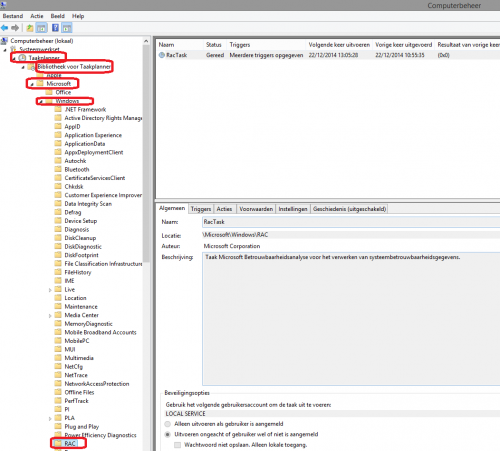-
Items
26.326 -
Registratiedatum
-
Laatst bezocht
Inhoudstype
Profielen
Forums
Store
Alles dat geplaatst werd door clarkie
-
Dag kipjohan, Is je probleem opgelost? Als je binnen dit topic verder geen vragen of problemen meer hebt, mag je dit onderwerp afsluiten door een klik op de knop "Modereer onderwerp" -> Sluiten ... zo blijft het voor iedereen overzichtelijk.
-
Dag Bram, De vragen blijven onbeantwoord, is je probleem reeds opgelost? Als je binnen dit topic verder geen vragen of problemen meer hebt, mag je dit onderwerp afsluiten door een klik op de knop "Modereer onderwerp" -> Sluiten ... zo blijft het voor iedereen overzichtelijk.
-
Dag Sjafaat, Je hebt de vragen uit bericht 2 nog niet beantwoord! Of is je probleem reeds opgelost?
-

De service user profile-service verhindert het aanmelden.
clarkie reageerde op indo1991's topic in Archief Windows Vista
Dag indo1991, Hoe ver sta je met het oplossen van je probleem? -
Dag Astrid1971, Hoe ver sta je met het oplossen van je probleem?
-
Dag Daniel, Lukt het niet om bericht 4 uit te voeren of is je probleem al opgelost?
-
Dag Niels, Ik ga er van uit dat je probleem opgelost is, bij deze gaat hier een slotje op.
-
Neem de info in deze link eens door.
-
Wat IE betreft kan je altijd onderstaande uitvoeren. - Open Internet explorer. - Ga naar het menu Extra en kies Internetopties. - Op de tab Geavanceerd klik je onderaan op de knop Opnieuw instellen... - Klik nogmaals op Opnieuw instellen. - Klik op Sluiten en herstart internet explorer. Opmerking: Bovenstaande procedure kan ook volautomatisch gebeuren, door dit programma te downloaden en uit te voeren: reset IE naar standaardinstellingen (klik erop). Meer info over het opnieuw instellen van IE, vindt u hier. Indien bovenstaande niet helpt kan je best ook even laten controleren op malware, ben je altijd zeker dat je computer op dat gebied ook in orde is. Download RSIT van de onderstaande locaties en sla deze op het bureaublad op. Hoe je controleert of je met een 32- of 64-bitversie van Windows werkt kan je hier bekijken. RSIT 32 bit (RSIT.exe) RSIT 64 bit (RSITx64.exe) Dubbelklik op RSIT.exe om de tool te starten. Windows Vista, 7 en 8 gebruikers dienen de tool als "administrator" uit te voeren door middel van de rechtermuisknop en kiezen voor Als Administrator uitvoeren. Vervolgens wordt de "Disclaimer of warranty" getoond, klik vervolgens op "Continue" Wanneer de tool gereed is worden er twee kladblok bestanden geopend genaamd "Log.txt" en "Info.txt" . RSIT Logbestanden plaatsen Voeg het logbestand met de naam "Log.txt" als bijlage toe aan het volgende bericht. (Dit logbestand kunt u tevens terug vinden in de map ""C:\\rsit") Het logbestand met de naam "Info.txt" wat geminimaliseerd is hoeft u niet te plaatsen. (Dit logbestand wordt enkel de eerst keer bij het uitvoeren aangemaakt). Hoe u een bijlage kunt toevoegen aan het bericht leest u hier. De handleiding voor het gebruik van RSIT kan je HIER bekijken en we hebben ook nog een instructievideo.
-

Importeren Contactpersonen en Mail in Thunderbird
clarkie reageerde op Jopie's topic in Archief E-mailprogramma's
Als je binnen dit topic verder geen vragen of problemen meer hebt, mag je dit onderwerp afsluiten door een klik op de knop "Modereer onderwerp" -> Sluiten ... zo blijft het voor iedereen overzichtelijk. -
Dat lees je in deze link. Maar waarom ben je zo bezig met die betrouwbaarheidsgeschiedenis? En gaat het in dit topic over dezelfde computer? Via deze link vond ik nog onderstaande tip naast zoveel andere.
-
Wat leveren de bovenstaande tips op?
-
Maakt niet uit, Google Chrome of Firefox.
-

proxy server reageert niet
clarkie reageerde op graaffn's topic in Archief Bestrijding malware & virussen
Wat Java betreft het bestand kan je handmatig downloaden via deze link, zou ook moeten lukken vanaf een Mac lijkt me. Gratis brandsoftware kan je downloaden via deze link.( is in het Nederlands instelbaar) Voorts dien je nog even te wachten op verdere instructies van Kape. -
Veelvuldig hier al aangehaald de slaapstand zorgt heel vaak voor problemen, en dat is de eerste functie die bij mijn PC uitgeschakeld wordt. Ga naar energiebeheer-> geavanceerde instellingen en controleer daar of ook je harde schijf uitgeschakeld wordt. Verder zou ik eens die slaapstand en andere functies eens op NOOIT zetten en kijken of de laptop dan wel normaal opstart.
-
Test even muis en toetsenbord met een andere browser.
-

Allemaal Snelkoppelingen
clarkie reageerde op nightwalker's topic in Archief Bestrijding malware & virussen
Je ziet dus geen inhoud staan op die schijf? Probeer het eens met Easeus Partition recovery Wizard. -
Ga naar computerbeheer. In computerbeheer ga je naar Taakplanner-> Bibliotheek voor Taakplanner-> Microsoft -> Windows-> RAC Controleer daar je instellingen. Is de taak geactiveerd?
-
Ik gebruik zelf Facebook niet maar heb toch al gezien dat er ellenlange pagina's zijn en waarbij de balk wel traag naar beneden gaat. Op welke pagina's heb je het anders nog? Welke browser gebruik je? Heb je het ook al getest met een andere browser? Het scrollen zelf doe je dat ook met de muis? Hoe zit het met de batterijen van de muis? Als je de pijltjes van het toetsenbord gebruikt wat merk je dan?
-
De experts zijn verwittigd, zodra ze online komen helpen ze je verder.
-
Paint start standaard altijd op met die tool en voor zover ik weet kan je dat niet veranderen. Als je paint geopend hebt kies je toch gewoon de gewenste tool.
-
Je kan gedurende een bepaalde tijd geen verbinding maken, de verbinding wordt dan verbroken.
-
Neem de tips in deze link eens door. Indien je probleem dan nog niet opgelost is vermeld dan in je volgende bericht met welke Outlook versie je werkt.
-
Hoe je automatisch kan inloggen zonder wachtwoord te gebruiken lees je in deze link. En je bent er vroeg mee maar voor jouw ook fijne feestdagen gewenst.
-
Je hebt voor vorig jaar (2013) een andere videokaart geplaatst en alles in een nieuwe behuizing geplaatst. In november 2014 zet je de computer terug naar fabrieksinstellingen. Dit betekent dat de de driver voor videokaart niet meer de juiste is. Verwijder via configuratiescherm-> programma's en onderdelen de eventueel daar aanwezige software voor je videokaart. Ga dan naar apparaatbeheer en klik op beeldschermapadapters, dan klik je met de rechtermuisknop op je videokaart en kies voor installatie ongedaan maken. Herstart je computer, de videokaart wordt nu terug gezien als nieuwe hardware. Installeer dan deze driver.

OVER ONS
PC Helpforum helpt GRATIS computergebruikers sinds juli 2006. Ons team geeft via het forum professioneel antwoord op uw vragen en probeert uw pc problemen zo snel mogelijk op te lossen. Word lid vandaag, plaats je vraag online en het PC Helpforum-team helpt u graag verder!